Parallels を使ってクライアント・サーバー構成で開発している方はポートフォワードの設定が必要になるかもしれません。
ことのはじめ
以前、フロントエンドに Svelte、バックエンドに FastAPI を用いてパスワードを生成するアプリを作りました。
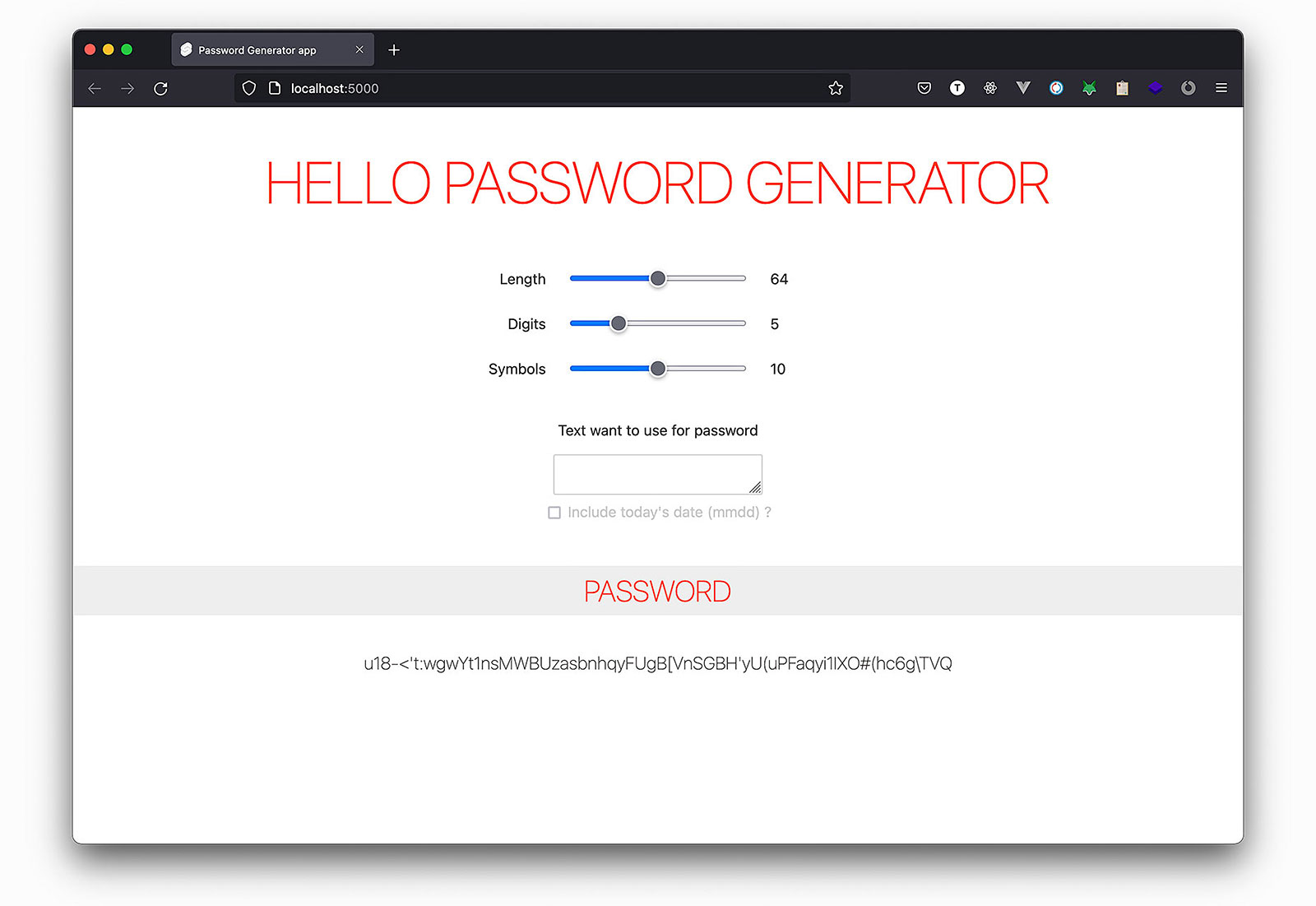
▶︎ https://github.com/nnamm/PasswordGenerator
動作イメージとしては下図の「1Password mini」で、スライドバーの動作に合わせてパスワードを生成します。
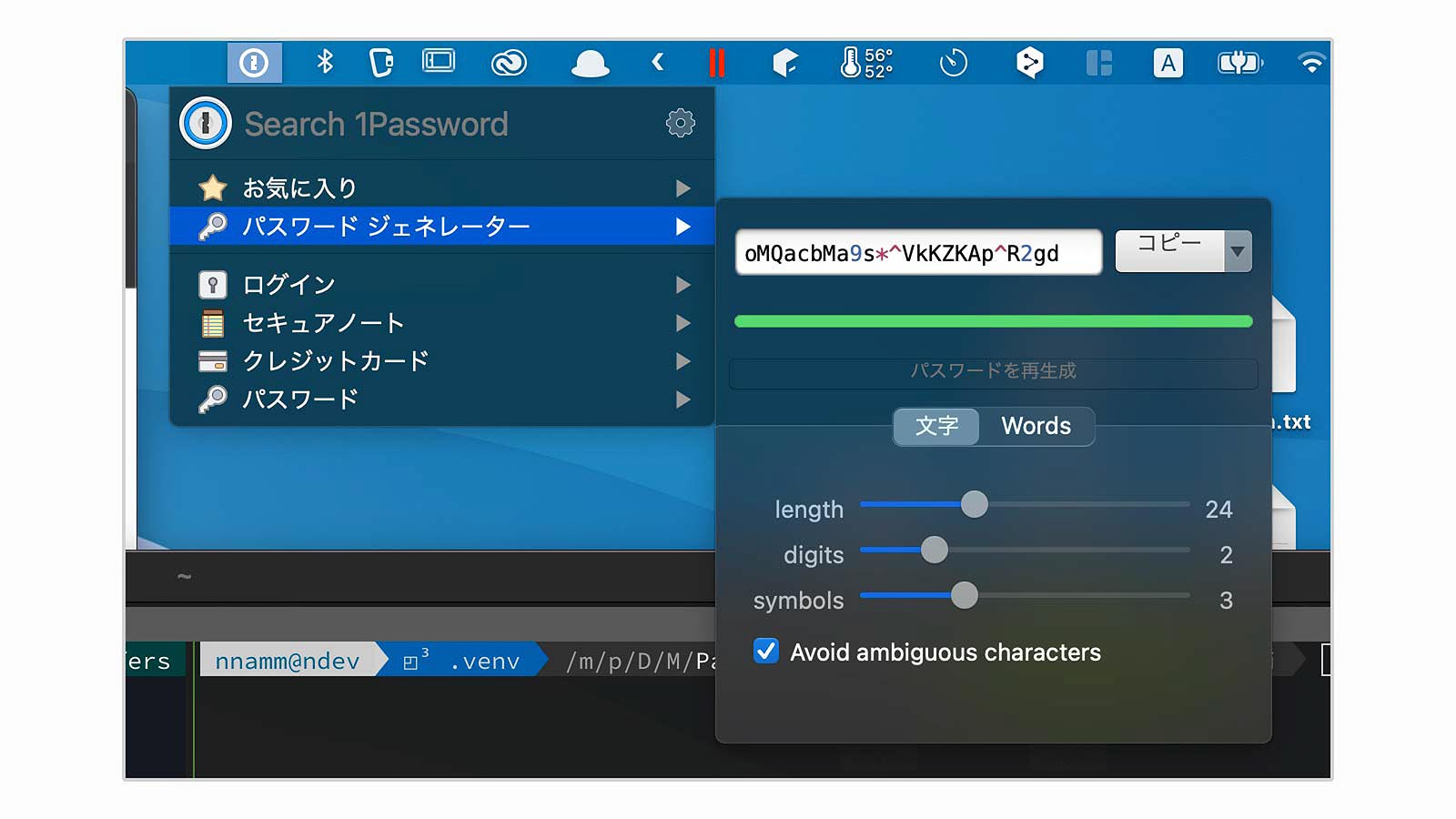
もちろん、パスワードを生成するだけならフロントエンド/バックエンド構成にする必要はありません。JavaScript や Python だけでできるでしょうし。
でも、今回は「フロントとバックを分けて開発したい(Web API やりたい)」ので分けてみました。バックエンドは AWS などにデプロイするテイで Kubuntu on Parallels を使いました。
構成
| OS | Tech stack | |
|---|---|---|
| Frontend | macOS | Svelte(当時は V2 系) |
| Backend | Kubuntu | Kubuntu |
実際にデプロイしたらローカルで実行するより遅延はあるのだろうとは思いますが、「作りたいテーマであること」と「WebAPI やりたい」を優先した構成です
起動するもリクエストがサーバーに届かない
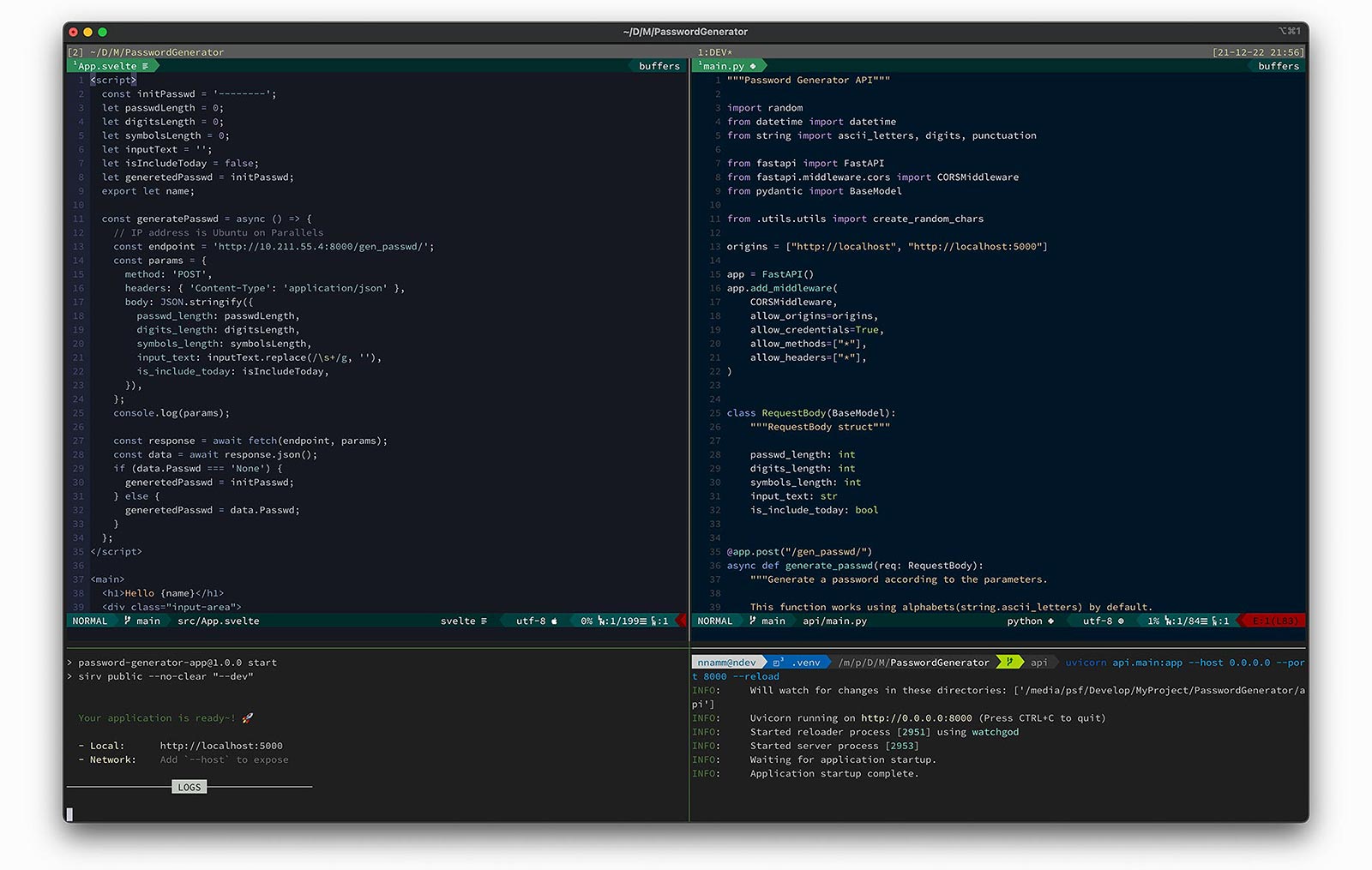
(iTerm2 + neovim + tmux)
Svelte/FastAPI のコードを書いて、それぞれ起動していざリクエストしてみたところ・・・サーバーが反応していないぞ?
調べてみると「ポートフォワーディングしないといけない」ということがわかりました。
そりゃそうですよね。
macOS からの HTTP リクエスト(ポート 80)を、Kbuntu で uvicorn api.main:app --host 0.0.0.0 --port 8000 --reload したポート 8000 に渡してあげないといけませんから。
というわけで、Parallels にポートフォワーディングルールを追加します。
Parallels のポートフォワード設定方法
バージョンは Parallels Desktop 17 です。
① 設定を開きます(⌘+,)
② ネットワーク → Shared → 「+」をクリックします
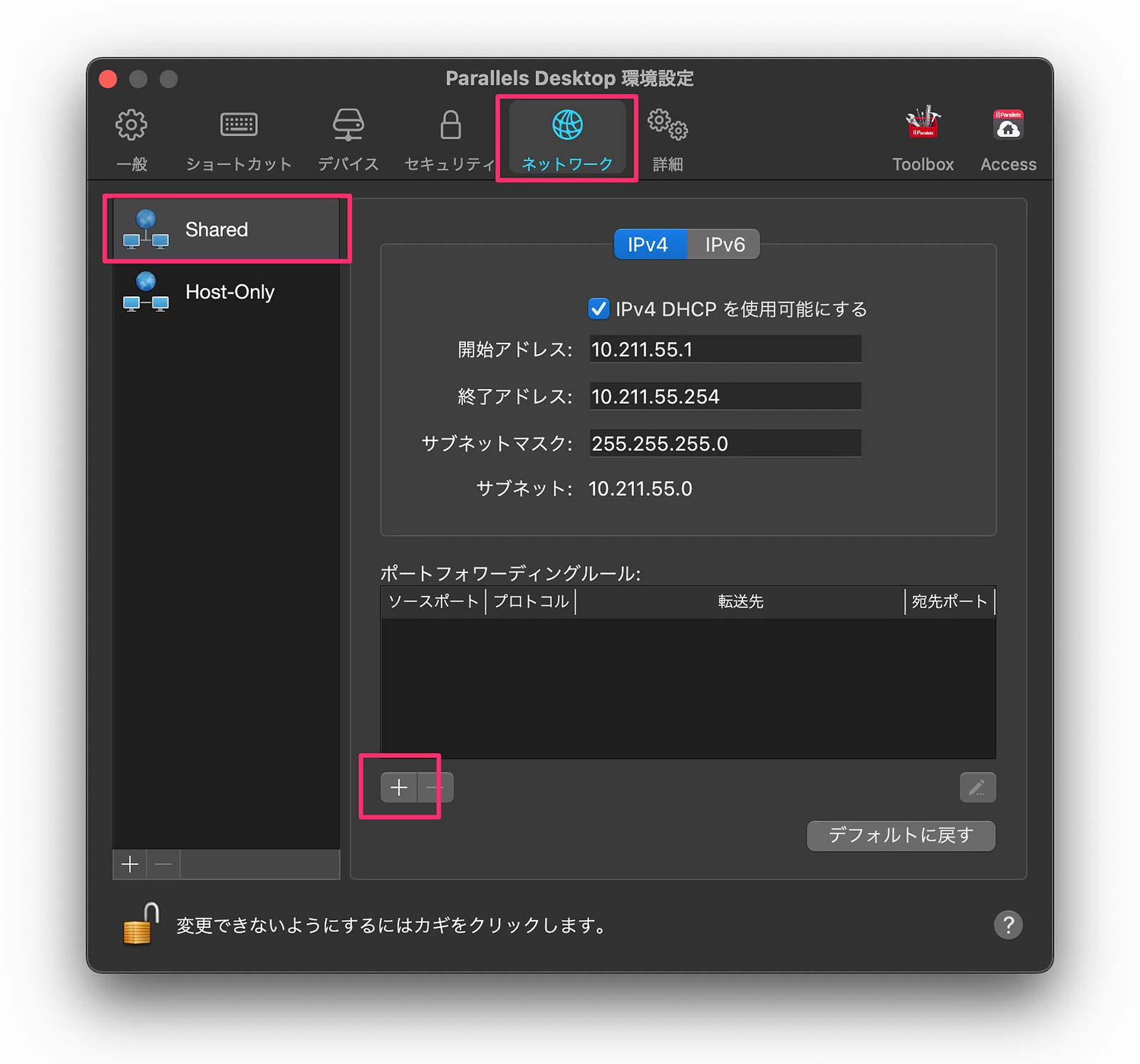
③ 以下を入力します
- ソースポート:macOS からのリクエストポート番号
- 転送先:VM の IP address(VM 側の Terminal で
ip aするとわかります) - 宛先ポート:uvicorn で指定したポート番号
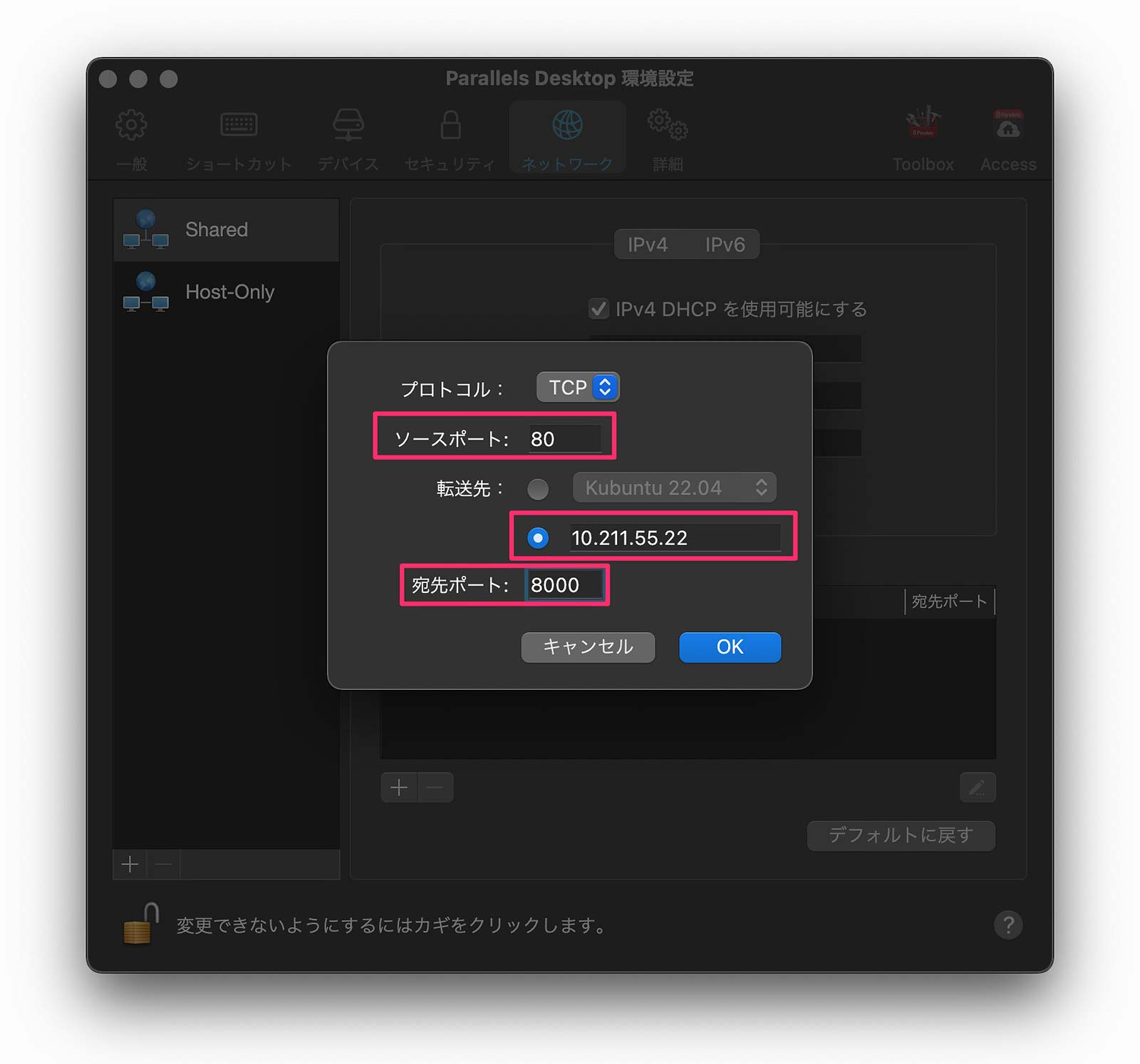
試していませんが、転送先に VM 名を指定できそうですね
④ ポートフォワーディングルールが追加されたら OK
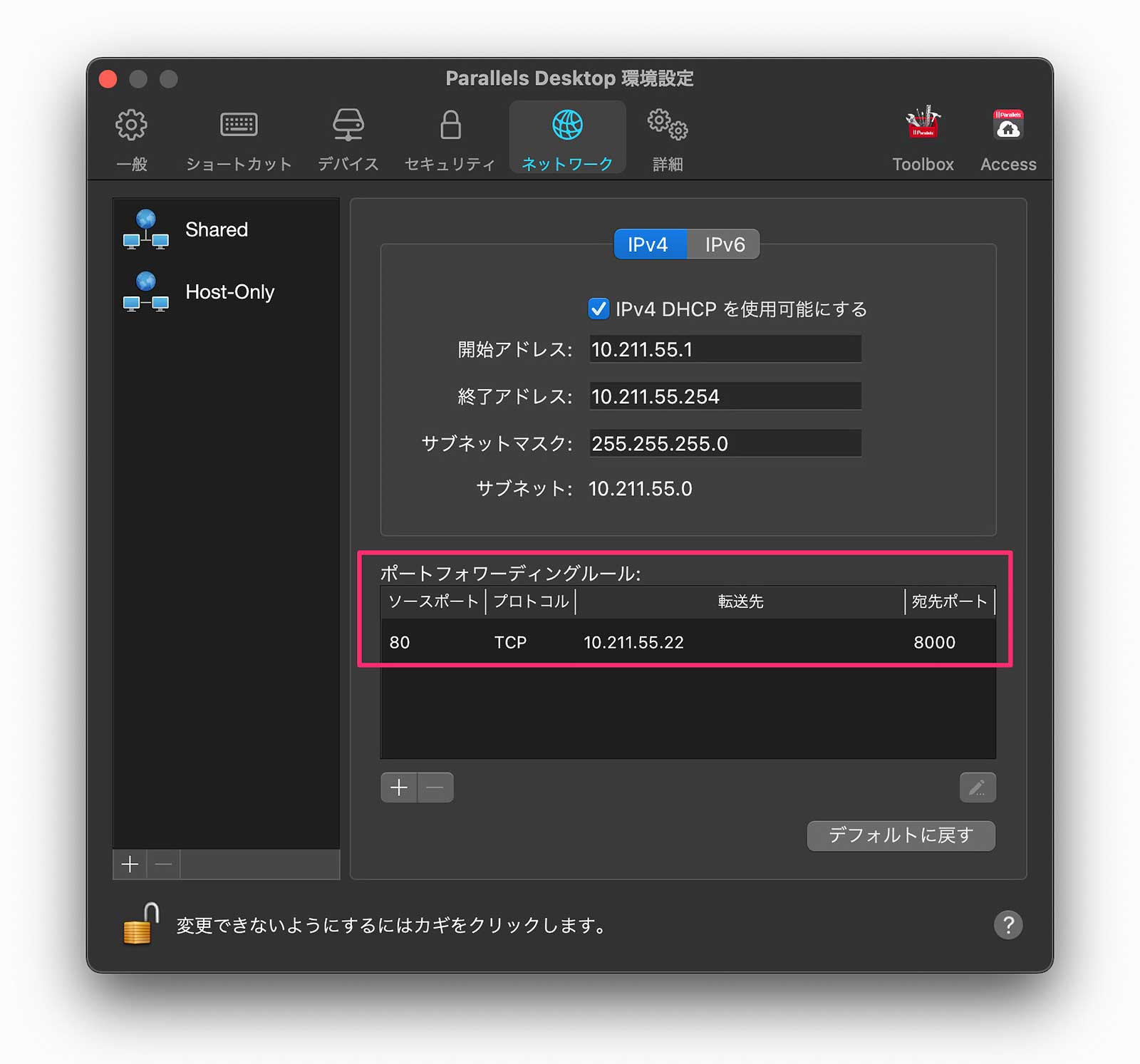
これで動くようになりました!

